まずSSHでインスタンスに接続して下さい。
ubuntu@i-11100000125436:~$ sudo mkdir -p /var/www/html
ubuntu@i-11100000125436:~$ echo "<?php" | sudo tee /var/www/html/index.php
<?php
ubuntu@i-11100000125436:~$ echo " phpinfo();" | sudo tee -a /var/www/html/index.php
phpinfo();
ubuntu@i-11100000125436:~$ sudo chown -R www-data:www-data /var/www/htmlドキュメントルートを/var/www/htmlとしてphpinfoを設置しています。
LiteSpeedは/usr/local/lswsの下にVirtualHostのディレクトリを作成して、VirtualHost毎にドキュメントルートやログを管理するのが標準設定のようです。
Ubuntuとしては/var/www/htmlが標準のドキュメントルートでwebサーバーはwww-dataユーザーを利用するという形で構成されているのでUbuntu標準側に寄せて設定します。
ここら辺は好みですがapacheを使おうがnginxを使おうが統一しておく方が後で自分でサーバーを見た時に分かりやすいと思います。
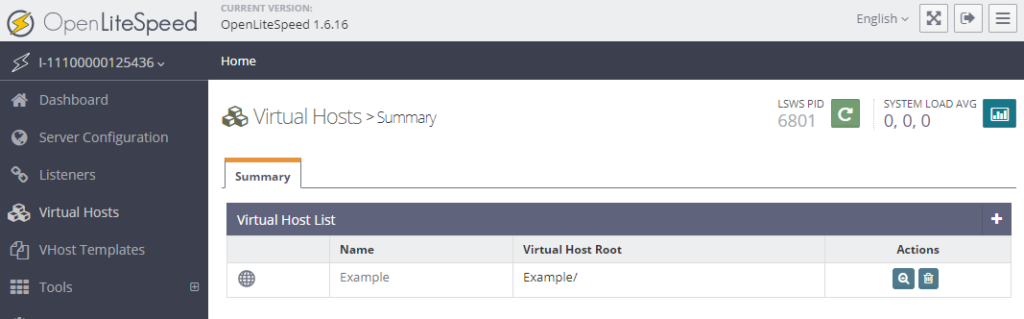
サイドメニューの「Virtual Hosts」を選択するとサンプルとして用意されているExampleがある事が分かります。
このバーチャルホスト用のファイル群は/usr/local/lsws/Exampleにあるので興味のある人は設定内容と見比べてみると良いかもしれません。
+ボタンを押下してバーチャルホストを追加します。
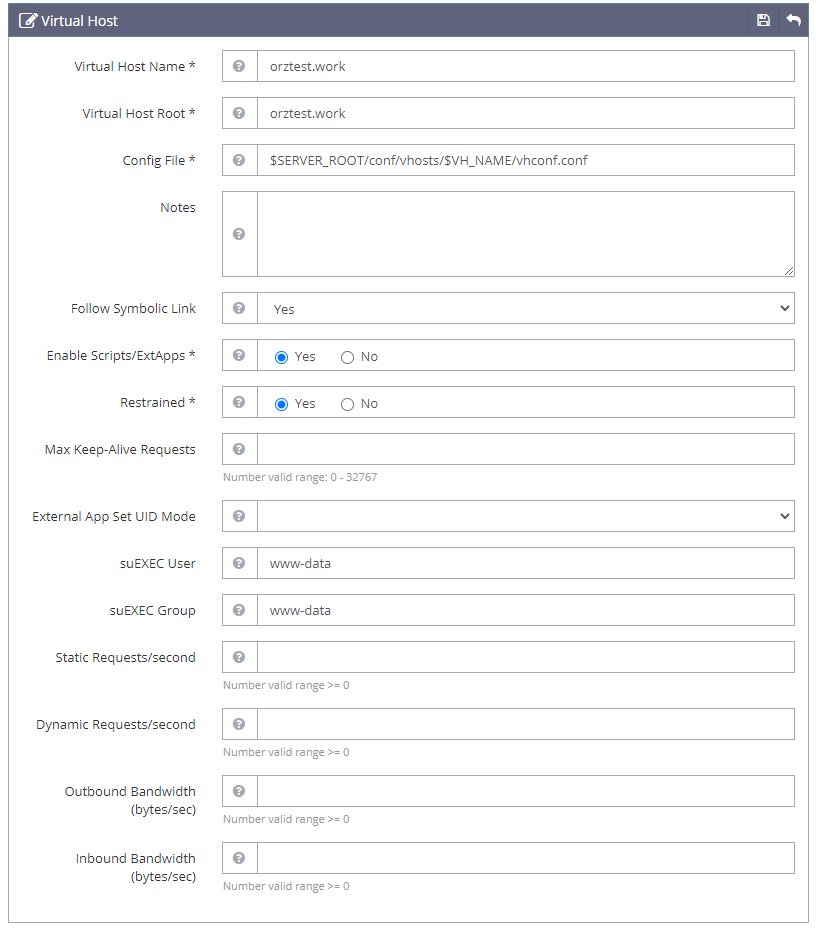
| Virtual Host Name | ドメイン名を入れると分かりやすいです。 |
| Virtual Host Root | /usr/local/lsws/の下のディレクトリ名なのでドメイン名を入れると分かりやすいです。 |
| Config File | 固定値で下記を入れれば良いです。 $SERVER_ROOT/conf/vhosts/$VH_NAME/vhconf.conf |
| Enable Scripts/ExtApps | Yesにしないとphpが動きません。 |
| Restrained | これはどちらでも良いですがWordPressしか使わないならNoでも問題ないハズ。 |
| suEXEC User | www-data |
| suEXEC Group | www-data |
入力後に右上のフロッピーディスクアイコンを押下して保存します。
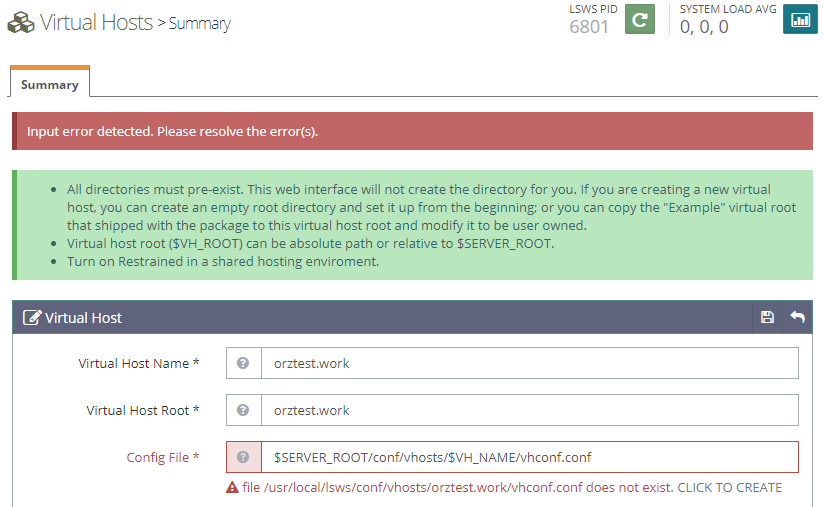
vhconf.confのファイルが無いというエラーになるので「CLICK TO CREATE」のリンクを押下してファイルを作成してから再度フロッピーディスクアイコンを押下して保存します。
保存後にもう一度バーチャルホスト設定を開いてGeneralタブを編集します。
Virtual Host Rootで指定したディレクトリを作成しておきます。
ubuntu@i-11100000125436:~$ sudo mkdir -p /usr/local/lsws/orztest.work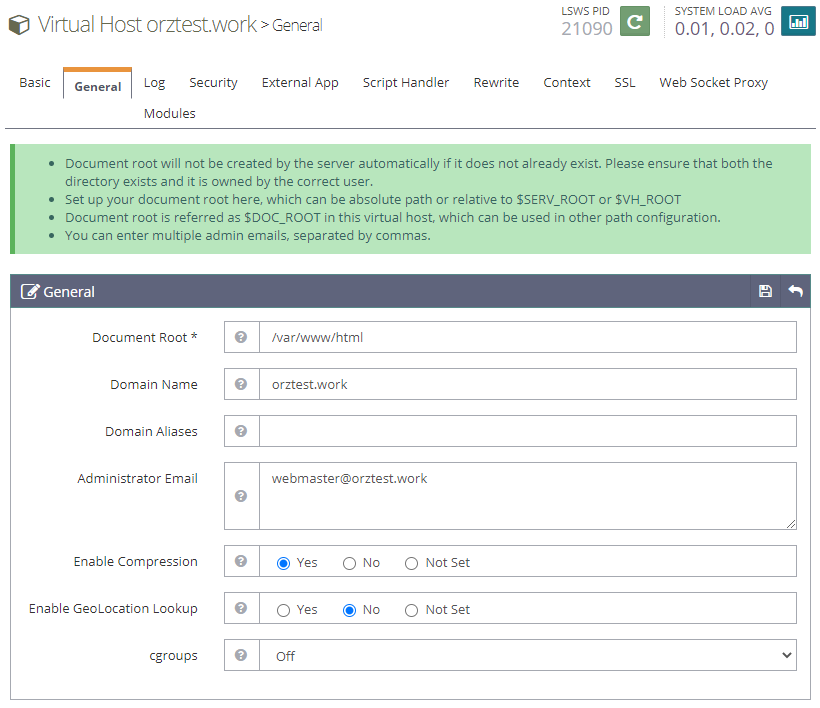
| Document Root | /var/www/html |
| Domain Name | ドメイン名を入力します。 |
| Administrator Email | メールアドレスを入力します。 |
| Enable Compression | コンテンツ圧縮は必ずYesを選択します。 |
| Enable GeoLocation Lookup | GeoIPで接続地域を参照する設定だと思いますが無駄な処理は負荷になるので不要であればNoを選択します。 |
| cgroups | Offを選択します。 |
右上のフロッピーディスクアイコンを押下して保存します。
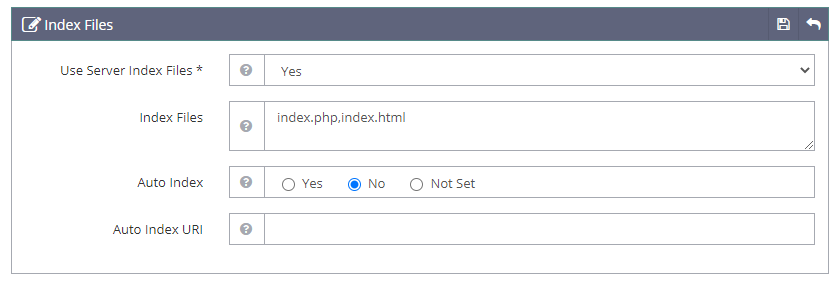
同様にIndex Filesセクションを上記のように設定しindex.phpが動作するようにします。
php.ini Overrideセクションには下記の値を設定しておきます。
WordPressのテーマファイルのアップロードに十分なサイズを設定しておきましょう。
php_value post_max_size = 20M
php_value upload_max_filesize = 20M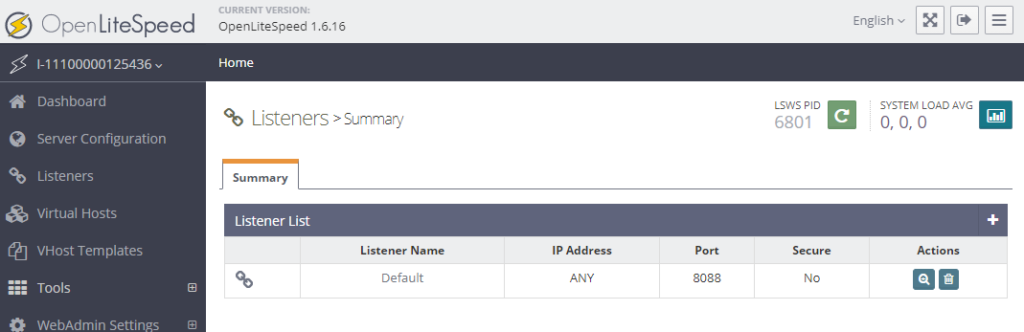
サイドメニューのListenersを選択すると、DefaultリスナーがPort8088になっている事が分かるので編集します。
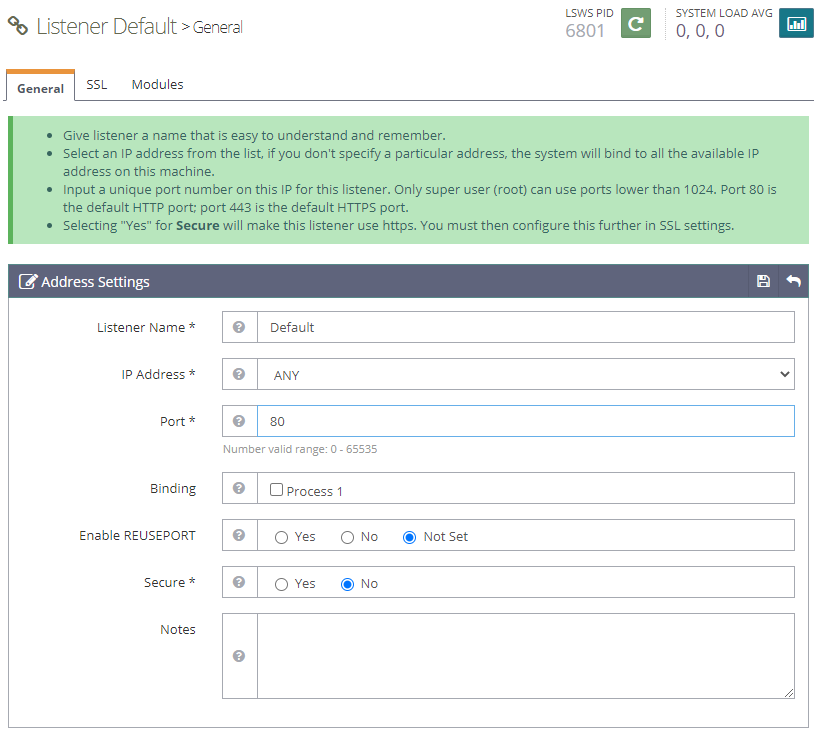
Portを8088から80に変更して右上のフロッピーディスクアイコンを押下して保存します。
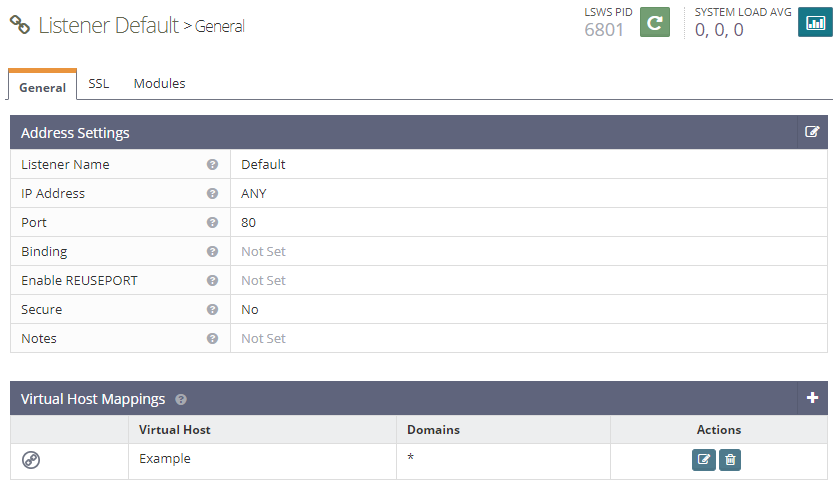
VirtualHostMappingがExampleがマッピングされているので先程作成したバーチャルホストをマッピングします。
まずExampleのゴミ箱アイコンを押下して削除します。
次に右上の+アイコンを押下してマッピングを追加します。
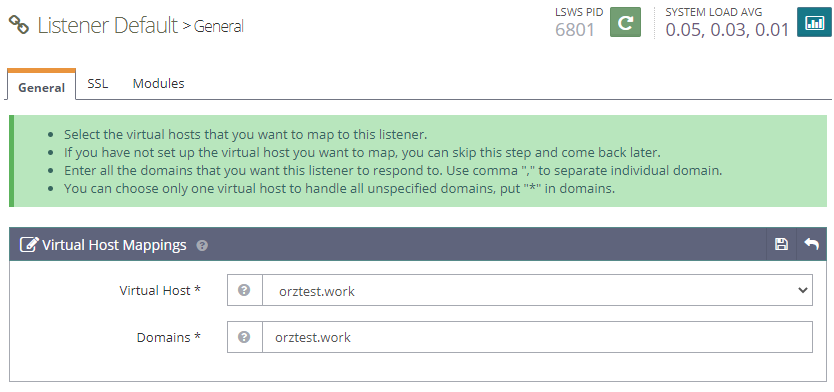
バーチャルホスト設定を選択してドメイン名を入力します。
右上のフロッピーディスクアイコンを押下して保存します。
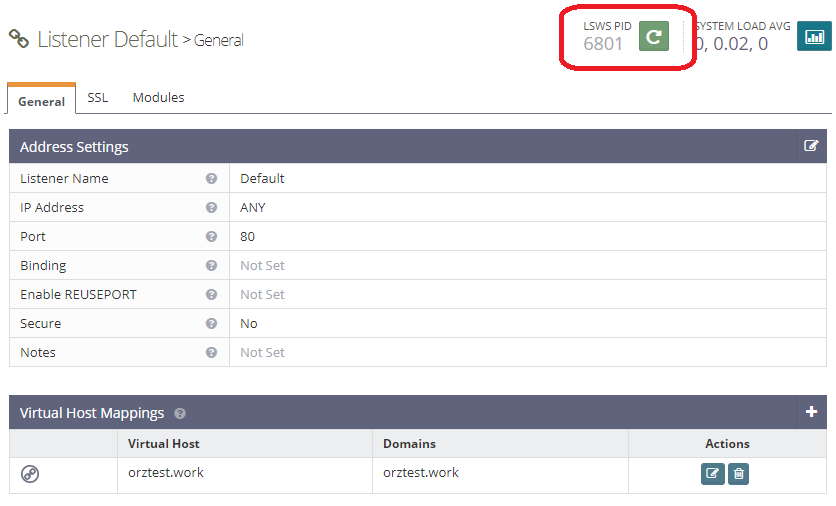
バーチャルホストがマッピングされた状態で右上の赤で囲ったボタンを押下するとLiteSpeedが再起動されます。
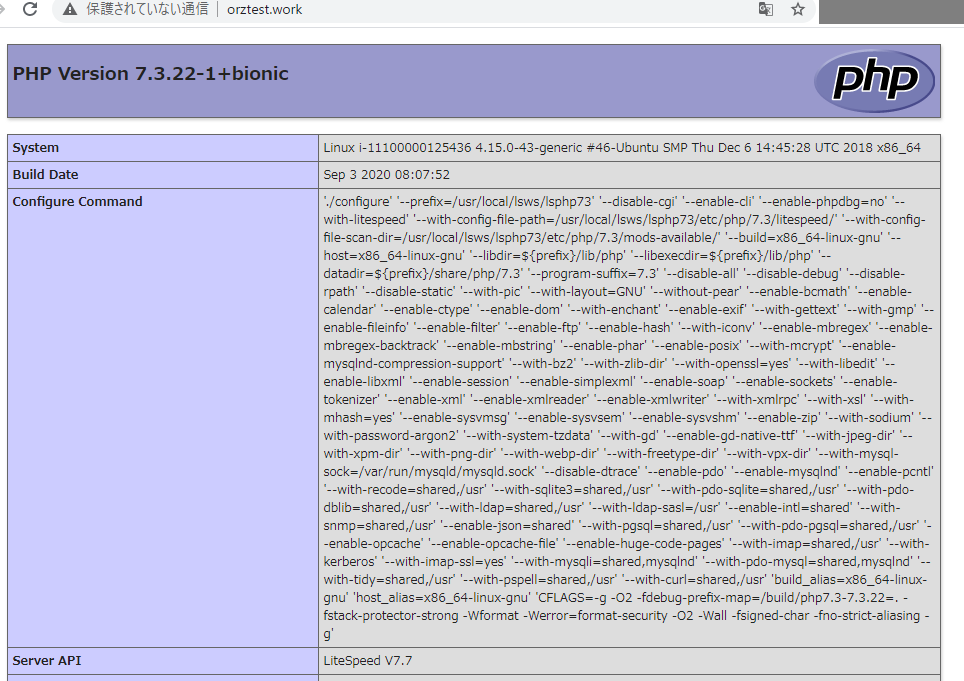
ドキュメントルートで設置したphpinfoが表示されます。
標準の設定ではphp7.3になっているのでせっかくインストールしたphp7.4に切り替える必要がありますが次の記事として記述します。
お疲れ様でした!

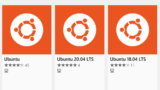

コメント